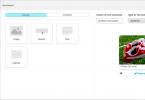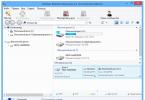Smartfón LG G2 D802 od juhokórejskej značky beží na Androide 4.2. Tu môžete získať práva root, stiahnuť oficiálny firmvér a vlastný, ako aj pokyny. Okrem toho sú tu informácie o tom, ako resetovať nastavenia (hard reset) alebo zámok vzoru. Tento smartfón je vysoko výkonný.
Root LG G2 D802 32Gb
Ako získať root pre LG G2 D802 32Gb pozri pokyny nižšie.
Nižšie sú uvedené univerzálne programy na získanie koreňových práv pre zariadenia na Qualcomm Snapdragon
- (potrebujem PC)
- (Root pomocou PC)
- (populárne)
- (root jedným kliknutím)
Ak ste nemohli získať práva superužívateľa (root) alebo sa program nezobrazil (môžete si ho nainštalovať sami) - položte otázku v téme. Možno budete musieť flashovať vlastné jadro.
Charakteristika
- Štandard: GSM 900/1800/1900, 3G, LTE
- Podpora LTE pásiem: 850, 900, 1800, 2100, 2600
- Typ: smartfón
- Operačný systém: Android 4.2
- Typ puzdra: klasický
- Typ SIM karty: micro SIM
- Počet SIM kariet: 1
- Hmotnosť: 143 g
- Rozmery (ŠxVxH): 70,9x138,5x9,14 mm
- Typ obrazovky: farebný IPS, 16,78 milióna farieb, dotykový
- Typ dotykovej obrazovky: viacdotyková, kapacitná
- Uhlopriečka: 5,2 palca.
- Veľkosť obrázka: 1080 x 1920
- Pixely na palec (PPI): 424
- Automatické otáčanie obrazovky: áno
- Sklo odolné proti poškriabaniu: áno
- Typ zvonenia: polyfónne, vyzváňacie tóny MP3
- Vibračné upozornenie: áno
- Fotoaparát: 13 miliónov pixelov, vstavaný blesk
- Funkcie fotoaparátu: automatické zaostrovanie, digitálny zoom 8x
- Nahrávanie videa: áno
- Max. rozlíšenie videa: 1920 x 1080
- Max. Snímková frekvencia videa: 60 snímok za sekundu
- Predná kamera: áno, 2,1 milióna pixelov.
- Zvuk: MP3
- Hlasový záznamník: áno
- Jack pre slúchadlá: 3,5 mm
- Video výstup: MHL
- Rozhrania: IRDA, USB, Wi-Fi, Wi-Fi Direct, NFC, Bluetooth 4.0
- USB hostiteľ: áno
- Satelitná navigácia: GPS/GLONASS
- Prístup na internet: WAP, GPRS, EDGE, HSDPA, HSUPA, HSPA+, email POP/SMTP, email IMAP4, HTML
- Podpora DLNA: áno
- Procesor: Qualcomm Snapdragon 800 MSM8974, 2260 MHz
- Počet jadier procesora: 4
- Video procesor: Adreno 330
- Vstavaná pamäť: 32 GB
- Kapacita RAM: 2 GB
- Slot pre pamäťovú kartu: chýba
- Ďalšie funkcie SMS: zadávanie textu so slovníkom
- MMS: áno
- Typ batérie: Li-polymérová
- Kapacita batérie: 3000 mAh
- Doba hovoru: 34,40 h
- Pohotovostná doba: 800 h
- A2DP profil: áno
- Senzory: svetlo, blízkosť, gyroskop, kompas
- Hľadať podľa knihy: áno
- Výmena medzi SIM kartou a internou pamäťou: áno
- Organizér: budík, kalkulačka, plánovač úloh
- Obsah: telefón, kábel na pripojenie k PC, nabíjačka, návod
- Vlastnosti: zvukový systém - 24bit x 192kHz Hi-Fi zvuk; fotoaparát: obojsmerné snímanie, zafírové sklíčko, viacbodové automatické zaostrovanie, 360? sférické snímanie, optická stabilizácia obrazu; sklo
Recenzia LG G2 D802 32Gb
Mnoho ľudí sa pýta: stojí za to zmeniť LG2 na LG3 a je kedysi vlajkový smartfón zastaraný? Hneď poviem, že nemá zmysel veľa meniť, keďže model G2 je stále veľmi produktívny a má kvalitný fotoaparát. Čo sa týka displeja, je šťavnatý a jasný, príjemne sa na ňom pozerajú filmy a cez OTG je možné pripojiť flash disk.
Nevýhody zahŕňajú montáž v priebehu času (niektoré prvky puzdra môžu vypadnúť).
Vo všeobecnosti je smartfón stále prevádzkyschopný a môžete si ho vziať: áno, nemali by ste čakať na aktualizácie, ako to chápem, ale môžete upgradovať na vlastný firmvér (aktualizovať na Android 5.0), potom smartfón prevezme nový život, vážne. Bez proprietárneho rozhrania od spoločnosti LG však pocit nie je rovnaký, takže je lepšie ho nechať a nepoužívať to bežné (v tomto prípade je to pravda, bez vtipu).
Firmvér pre LG G2 D802 32Gb
Oficiálny firmvér Android 4.2 [súbor ROM] -
Vlastný firmvér LG -
Firmvér pre LG G2 D802 32Gb je možné vykonať niekoľkými spôsobmi. Ak tu ešte nebol nahraný súbor firmvéru, vytvorte tému na fóre, v sekcii vám odborníci pomôžu a pridajú firmvér. Nezabudnite do predmetu napísať 4-10 riadkovú recenziu o vašom smartfóne, je to dôležité. Oficiálna webová stránka LG, bohužiaľ, nepomôže vyriešiť tento problém, ale vyriešime ho zadarmo. Tento model LG má na palube Qualcomm Snapdragon 800 MSM8974, 2260 MHz, takže existujú nasledujúce spôsoby blikania:
- Obnova - blikanie priamo na zariadení
- Špeciálna utilita od výrobcu, príp
Aký vlastný firmvér existuje?
- CM - CyanogenMod
- LineageOS
- Paranoidný Android
- OmniROM
- Temaskova
- AICP (Android Ice Cold Project)
- RR (Resurrection Remix)
- MK (MoKee)
- FlymeOS
- Blaženosť
- crDroid
- Illusion ROMS
- Pacman ROM
Problémy a nedostatky smartfónu LG a ako ich opraviť?
- Ak sa G2 D802 napríklad nezapne, vidíte bielu obrazovku, visí na úvodnej obrazovke alebo indikátor upozornení iba bliká (pravdepodobne po nabití).
- Zaseknutie počas aktualizácie / zaseknutie pri zapnutí (vyžaduje blikanie, 100%)
- Nenabíja sa (zvyčajne problémy s hardvérom)
- Nevidí SIM kartu (SIM karta)
- Fotoaparát nefunguje (väčšinou problémy s hardvérom)
- Senzor nefunguje (závisí od situácie)
Vykonanie tvrdého resetu predstavuje základnú operáciu, ktorú treba vykonať na zariadení so systémom Android. prečo? O tom budeme podrobne diskutovať v riadkoch nižšie, kde vám tiež ukážem, ako jednoducho tvrdo resetovať váš LG G2. Pomocou tejto príručky sa naučíte, ako tvrdo resetovať alebo obnoviť továrenské nastavenia LG G2 pomocou dvoch metód - prvá je klasická alebo softvérová a druhá znamená použitie ponuky režimu obnovenia. Každopádne, ďalšie informácie nájdete v riadkoch nižšie.
Tvrdý reset alebo obnovenie továrenských nastavení je termín, z ktorého rozumieme nasledovné: vnútorný systém vášho smartfónu s Androidom bude vymazaný, aby sa odstránili chyby, malvér a iné problémy. Takže vykonanie tvrdého resetu môže byť dokonalým spôsobom, ako opraviť poškodený alebo murovaný LG G2. Okrem toho budete musieť vykonať tvrdý reset, ak budete chcieť svoj telefón predať alebo ak si kúpite nový od svojho priateľa alebo od iného používateľa. Obnovenie továrenských nastavení je potrebné aj vtedy, keď váš LG G2 beží pomaly alebo keď na vašom smartfóne s Androidom dochádza k oneskoreniam.
V podstate pomocou tvrdého resetu môžete vyriešiť hlavné problémy z telefónu a tabletu s Androidom. Problémy môžu súvisieť s neoficiálnymi operáciami, ktoré ste nedávno použili na svojom G2. Môžete napríklad poškodiť svoje zariadenie pri pokuse získať prístup root, odomknúť bootloader, nainštalovať vlastný obraz obnovy, flashovať vlastné jadro alebo aktualizovať vlastný firmvér ROM. Vo väčšine prípadov po pokazení sa váš telefón zasekne v zavádzacej slučke alebo displej zamrzne a nebudete môcť použiť ponuku, vypnúť alebo vynútiť reštart zariadenia. Našťastie pre vás vo väčšine prípadov tvrdý reset alebo obnovenie továrenských nastavení tieto problémy ľahko vyrieši.
Pretože vykonaním tvrdého resetu vymažete systém svojho LG G2, je dobré pred vykonaním správnych krokov vykonať zálohu. Samozrejme, urobte to iba vtedy, ak stále môžete používať svoj telefón, inak budete musieť preskočiť zálohovanie. Teraz by ste mali uložiť všetko, čo je tam, do internej pamäte telefónu. Začnite zoznamom kontaktov, protokolmi hovorov, textovými správami, aplikáciami na trhu a končiac vašimi osobnými údajmi, informáciami a účtami. Ako osobné odporúčanie na správne zálohovanie používajte kompatibilné a bezplatné distribuované aplikácie zo služby Google Play.
Pamätajte, že tento návod je kompatibilný iba s LG G2. Čo to znamená? V zásade budú kroky uvedené nižšie fungovať iba pre uvedené zariadenie, zatiaľ čo proces bol testovaný iba na tom istom. Takže nič neriskujte a neuplatňujte pokyny na podobných alebo rôznych zariadeniach s Androidom.
Ako tvrdo resetovať LG G2
Obnovenie továrenských nastavení hardvéru
- Vezmite telefón a vypnite ho – stačí stlačiť tlačidlo napájania a vybrať možnosť „vypnúť“.
- Počkajte, kým sa zariadenie vypne.
- Potom stlačte súčasne tlačidlo zníženia hlasitosti a tlačidlo napájania, kým sa na obrazovke nezobrazí logo LG.
- Keď sa zobrazí logo LG, pustite tlačidlo napájania, držte stlačené tlačidlo zníženia hlasitosti a potom znova stlačte tlačidlo napájania.
- Keď to urobíte, na vašom LG G2 sa zobrazí ponuka na obnovenie továrenských nastavení.
- Stlačte tlačidlo napájania, aby ste súhlasili, a počkajte, kým sa dokončí tvrdý reset.
Obnovenie výrobných nastavení softvéru
- Ak môžete používať svoj telefón, môžete vykonať tvrdý reset jednoduchším spôsobom.
- Jediné, čo musíte urobiť, je klepnúť na ikonu „menu“.
- Choď do nastavení".
- Vyberte „všeobecné“ a vyberte „zálohovanie a obnovenie továrenských nastavení“.
- Potom zvoľte „factory reset“, súhlaste a dokončite operáciu tvrdého resetovania.
Gratulujeme, úspešne ste dokončili tutoriál, čo znamená, že teraz viete, ako bezpečne vykonať tvrdý reset na vašom LG G2. Teraz môžete jednoducho opraviť svoj zamurovaný alebo poškodený telefón a môžete tiež zvýšiť rýchlosť a odstrániť oneskorenia a chyby z interného systému telefónu. Použite pole komentárov nižšie na zdieľanie svojich skúseností s naším tímom a ostatnými používateľmi, ktorí by mohli chcieť použiť túto príručku.
Dnes sa naučíme, ako resetovať LG na výrobné nastavenia. Zvládne to aj začiatočník. Tento postup je zvyčajne potrebný v prípade zlyhania systému a vážnych problémov s aplikáciami nainštalovanými v telefóne. Resetovanie nastavení na výrobné nastavenia môže vyriešiť obrovské množstvo chýb. Takže každý majiteľ telefónu LG by mal o tomto procese vedieť. Aké možnosti vývoja udalostí sa dnes ponúkajú?
Cez menu nastavení
Existuje niekoľko spôsobov, ako uviesť svoj nápad do života. Ako resetovať LG na výrobné nastavenia? Prvou možnosťou je použiť štandardný gadget. Toto je najjednoduchšia a najzrejmejšia metóda.
Na vykonanie postupu potrebujete:
- Zapnite svoj mobilný telefón. Ak už fungoval, odporúča sa zatvoriť všetky aktívne hry a aplikácie.
- Prejdite na „Nastavenia“ - „Zálohovať a resetovať“. Je dôležité, aby sa menu zobrazovalo v telefóne ako zoznam.
- Vyberte funkciu "Obnoviť nastavenia".
- Prečítajte si varovanie. Nasledujúce okno vám povie, aké údaje budú vymazané.
- Kliknite na tlačidlo „Obnoviť nastavenia telefónu“.
- Počkajte na dokončenie procesu.
Po dokončení operácie sa mobilný telefón reštartuje. Ak sa tak nestane, odporúča sa reštartovať zariadenie sami. Rýchle, jednoduché, spoľahlivé.
Servisné menu
Ale to je len jeden z trikov, ktoré telefón LG ponúka. Ďalším spôsobom resetovania nastavení je použitie servisného menu. V praxi sa táto metóda nepoužíva veľmi často, no treba o nej vedieť.

Ako resetovať LG na výrobné nastavenia? Majiteľ mobilného telefónu bude musieť postupovať podľa niektorých pokynov. Vyzerajú takto:
- Otvorte číselník na svojom smartfóne.
- Vytočte kombináciu 3845#*číslo modelu zariadenia#. Ak sa ponuka funkcií nezobrazí, stlačte tlačidlo „Zavolať“. Zvyčajne sa to nevyžaduje.
- Preštudujte si navrhovaný zoznam. V ňom kliknite na Obnovenie továrenských nastavení.
- Potvrďte svoje akcie a znova kliknite na príslušný riadok.
V skutočnosti je všetko jednoduchšie, ako sa zdá. Používanie servisného menu skutočne uľahčuje život. Každý účastník, ktorý pozná model svojho telefónu LG, bude môcť implementovať myšlienku resetovania nastavení týmto spôsobom.
Tvrdý reštart
Môžete ísť inou cestou. Ako resetovať LG na výrobné nastavenia? Proces s názvom Hard Reset vám pomôže priviesť váš nápad k životu. Používa ho väčšina ľudí. Táto metóda zvyčajne pomáha tým, ktorí neboli vhodní pre predtým navrhované možnosti. Tento prístup je navyše ideálny, keď zariadenie zamrzne.
Ako resetovať LG pomocou tvrdého resetu? K tomu potrebujete:
- Stlačte na svojom mobilnom zariadení tlačidlá „Napájanie“ a „Zníženie hlasitosti“.
- Podržte ovládacie prvky stlačené niekoľko sekúnd.
- Keď sa objaví logo LG, uvoľnite tlačidlo „Napájanie“ a znova ho stlačte.
- Na obrazovke sa zobrazí malé menu. Pomocou ovládača hlasitosti musíte nájsť položku „Reset“ a potvrdiť operáciu stlačením tlačidla „Napájanie“.
- Počkajte, kým sa zariadenie neresetuje a reštartuje.
Pripravený! Odteraz je jasné, ako resetovať LG na výrobné nastavenia pomocou operácie s názvom Hard Reset. O tejto možnosti by mal vedieť každý majiteľ moderného mobilného telefónu.
Režim obnovenia
Posledným spôsobom, ako obnoviť nastavenia, je použiť režim obnovenia. Len málo sa líši od predtým navrhovanej metódy riešenia problému. Všetko závisí od preferencií používateľa.

Ako resetovať LG na výrobné nastavenia? Ak to chcete urobiť, budete musieť:
- Vypnite svoj mobilný telefón.
- Kliknite na „Znížiť hlasitosť“ a „Zapnúť“.
- Keď sa objaví logo výrobcu, uvoľnite tlačidlá. Znova stlačte a podržte ovládacie prvky.
- Prejdite na položku Vymazať pomocou prepínača hlasitosti.
- Potvrďte operáciu kliknutím na tlačidlo "Napájanie".

LG každoročne vydáva smartfóny vynikajúcej kvality a výbavy, ktoré je radosť používať. Ale bez ohľadu na to, ako veľmi sa vývojári snažia, je nemožné zabrániť situáciám, v ktorých telefón vyžaduje úplné obnovenie továrenských nastavení.
Aby sa systém dostal do jeho pôvodnej podoby, vývojári poskytli tri spôsoby všeobecného resetovania. Prvá možnosť sa považuje za najjednoduchšiu, pretože jej implementácia vyžaduje niekoľko kliknutí v rozhraní firmvéru.
Možnosť 1: z ponuky
Pôvodný stav modulu gadget môžete získať vykonaním niekoľkých jednoduchých akcií:
- Uložte si všetky potrebné používateľské súbory a ďalšie informácie do záložnej kópie, na pamäťovú kartu, do cloudu alebo do počítača. Vytvorenie zálohy je veľmi dôležité, pretože po resetovaní budú všetky údaje zo smartfónu vymazané. O tom, ako si rezervovať údaje, si môžete prečítať v. Je vhodný pre všetky telefóny LG Android.
- Prejdite do ponuky štandardných nastavení.
- Na karte „Všeobecné“ (alebo „Systém“) vyberte časť „Zálohovanie a resetovanie“ („Obnoviť a resetovať“).
- V podsekcii „Návrat na výrobné nastavenia“ otvorte položku „Obnoviť nastavenia“.
- Svoje rozhodnutie potvrďte výberom tlačidla „Obnoviť nastavenia telefónu“.

Možnosť 2: Tvrdý reset
Je možné obnoviť továrenské nastavenia telefónu LG, ak sa nemôžete prihlásiť? Áno, av tomto prípade sa bude nazývať Hard Reset, pretože sa vykonáva pomocou fyzických tlačidiel. Na jeho implementáciu potrebujete:
- Vypnite smartfón tlačidlom napájania alebo vybratím batérie (ak je vyberateľná).
- Súčasne podržte stlačené tlačidlá napájania a zníženia hlasitosti, kým sa nezobrazí obrazovka s logom LG, potom ich uvoľnite na 1-2 sekundy a znova ich podržte. Na modeloch s fyzickým tlačidlom Domov ho musíte dodatočne podržať, ako je znázornené na obrázku nižšie.

Vzhľad čiernej obrazovky s malou ponukou v angličtine bude znamenať, že je zapnutý režim obnovenia. Pomocou tlačidiel hlasitosti nájdite riadok „Wipe Data/Factory Reset“ a vyberte ho pomocou tlačidla napájania. Teraz musíte potvrdiť akciu, ktorú vykonávate, kliknutím na „Áno“.
Po určitom čase sa údaje vynulujú a smartfón sa vráti na úvodnú obrazovku obnovenia. Výberom možnosti „Reboot System Now“ sa proces dokončí.
Možnosť 3:
Ďalším spôsobom, ako sa vrátiť do pôvodného stavu pri modeloch od LG G3 a starších, je použiť rýchly reset. Vykonáva sa v niekoľkých jednoduchých krokoch:
- Vypnite telefón dlhým stlačením tlačidla napájania.
- Stlačte a podržte dve klávesy naraz: zníženie hlasitosti a zapnutie.
- Po zobrazení loga LG musíte znova uvoľniť a ihneď podržať tlačidlo napájania.
- Vnútorné zdroje modulu gadget spustia špeciálnu ponuku (zvyčajne na sivom pozadí), ktorá ponúkne obnovenie všetkých údajov. Potvrdením operácie pomocou „Áno“ sa spustí proces.
Výsledkom použitia každej z týchto metód bude reštart smartfónu a zobrazí sa uvítacia obrazovka Google. Úspešný tvrdý reset vdýchne vášmu telefónu nový život a vráti ho do normálnej prevádzky.